怎样用winntsetup安装系统图文步骤 winntsetup安装教程步骤详解
更新时间:2024-02-11 11:36:25作者:jiang
WinNTSetup是一款功能强大的系统安装工具,它能够帮助我们在Windows操作系统中进行系统的安装和配置,对于那些想要自定义安装过程的用户来说,WinNTSetup是一个非常理想的选择。在本文中我们将为大家详细介绍如何使用WinNTSetup进行系统安装,并提供图文步骤教程。无论是对于新手还是有一定经验的用户来说,本教程都能够帮助大家轻松上手,享受到WinNTSetup带来的便利和效率。接下来让我们一起来了解WinNTSetup的安装步骤吧!
winntsetup是一款用来安装NT内核操作系统的工具,主要是通过pe来安装windows系统。现在新版的winntsetup也支持安装最新版win11系统,许多用户打算通过winntsetup来安装系统,但是不清楚怎样用winntsetup安装系统图文步骤是怎样的,所以本文小编就来教大家winntsetup安装教程步骤详解。一、安装准备
1、8G容量或以上容量的U盘2、制作wepe启动盘:微pe怎么制作系统盘
3、原版系统下载:windows11 22h2正式版官方iso镜像下载v2022.09
4、制作好pe启动盘之后,把原版windows系统iso镜像复制粘贴到U盘中
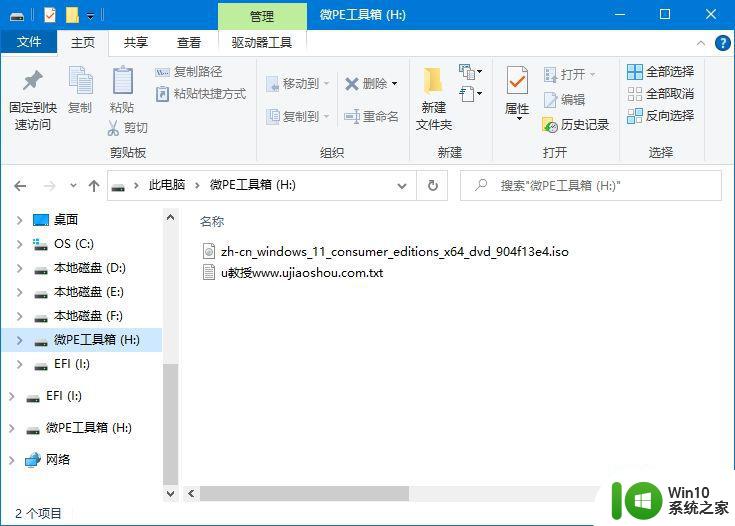
二、怎样用winntsetup安装系统图文步骤如下
1、在电脑上插入wepe启动盘,开机启动后不停按启动键,一般是F12或F11或Esc,详细查看下图查看对应的启动热键。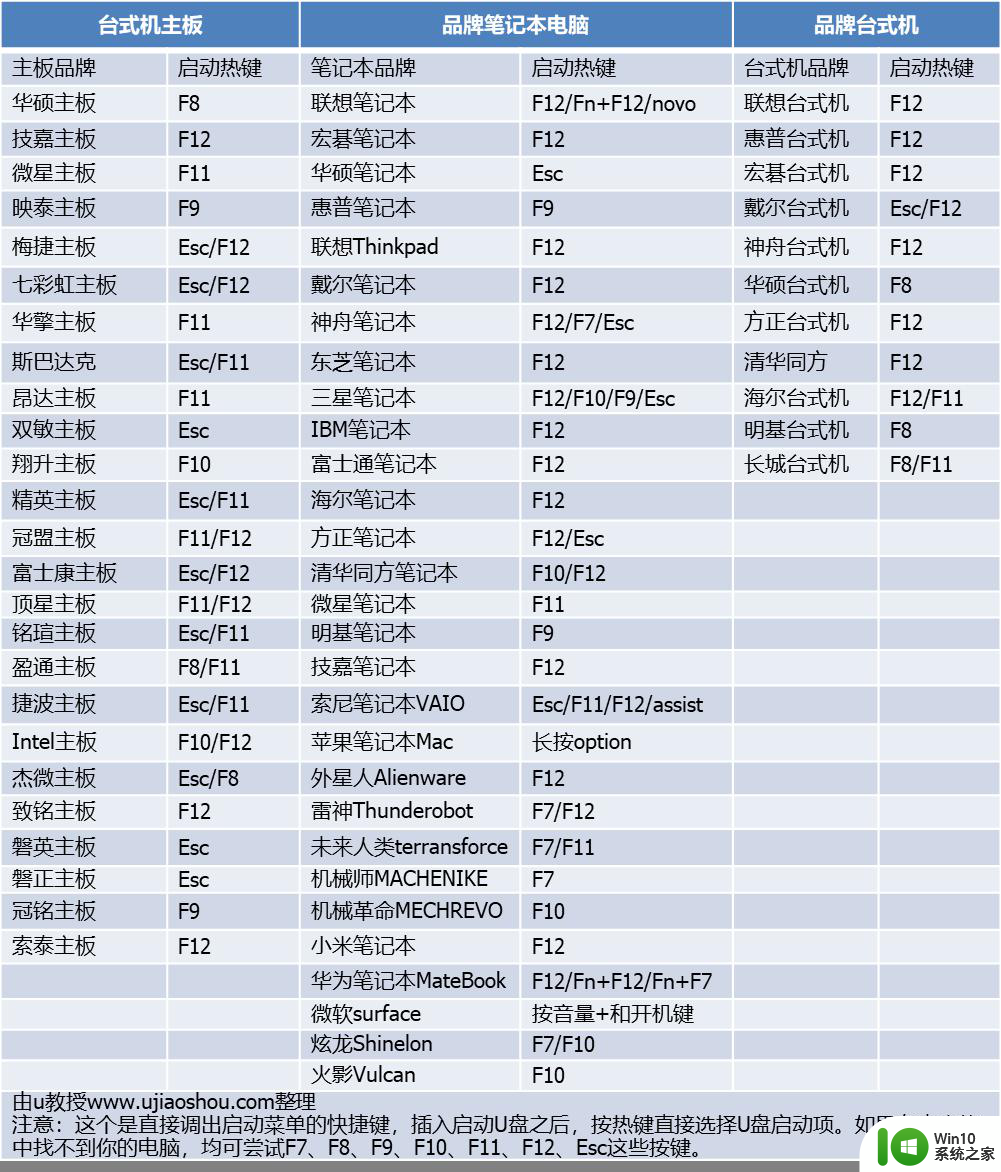
2、调出引导设备菜单,选择识别到的U盘启动项,最近几年的新电脑一般选择uefi这个项,按enter键进入。

3、默认选择第一个Windows PE X64,按enter进入。
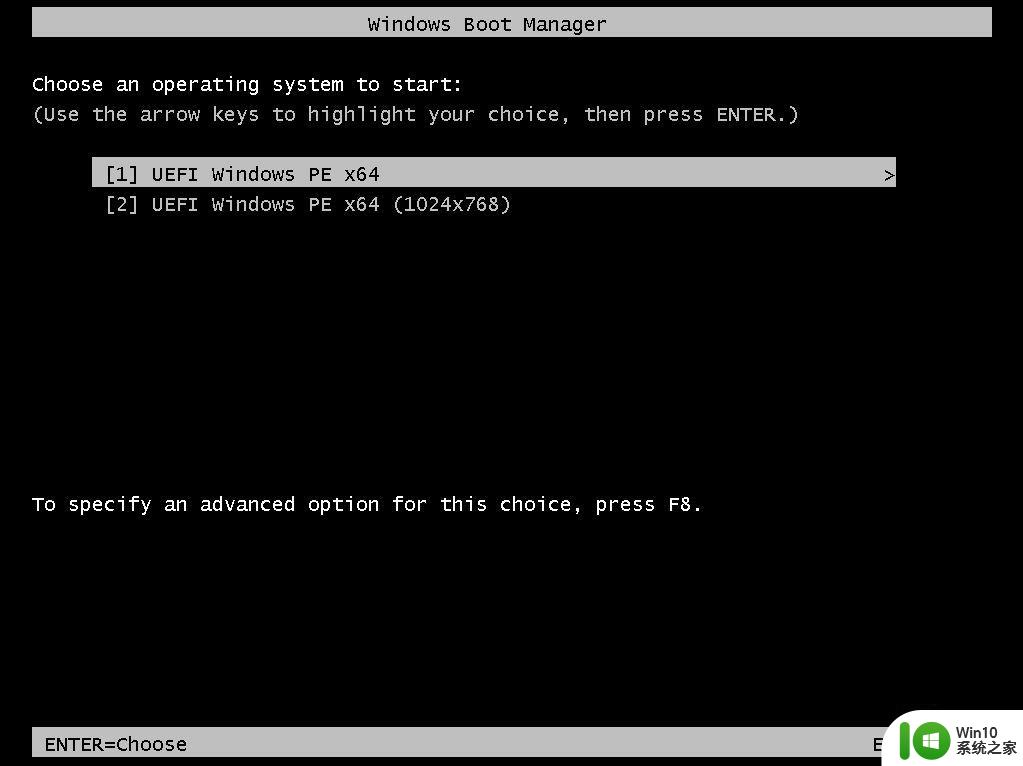
4、进入pe之后,建议全盘重新分区,鼠标双击分区工具Diskgenius,在主界面右键选择你的硬盘,点击快速分区。
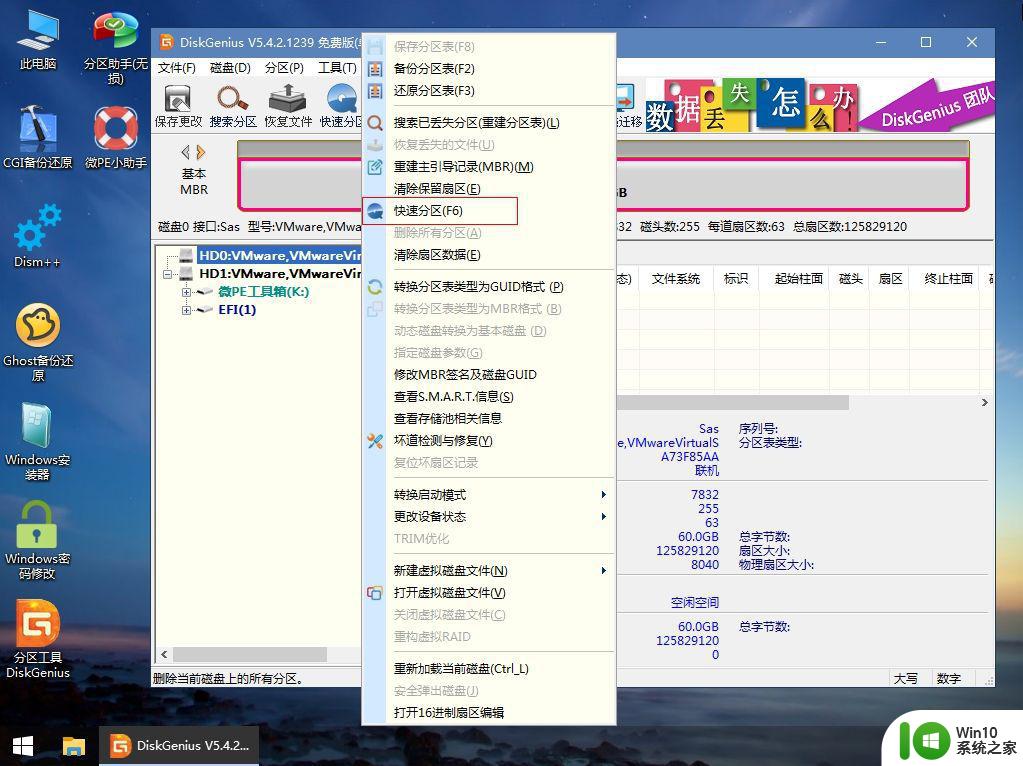
5、选择uefi启动的时候,分区表类型选择GUID,自行设置分区数目和分区大小,系统盘建议100G以上。最后勾选对齐分区(4k对齐),设置4096扇区,点击确定。
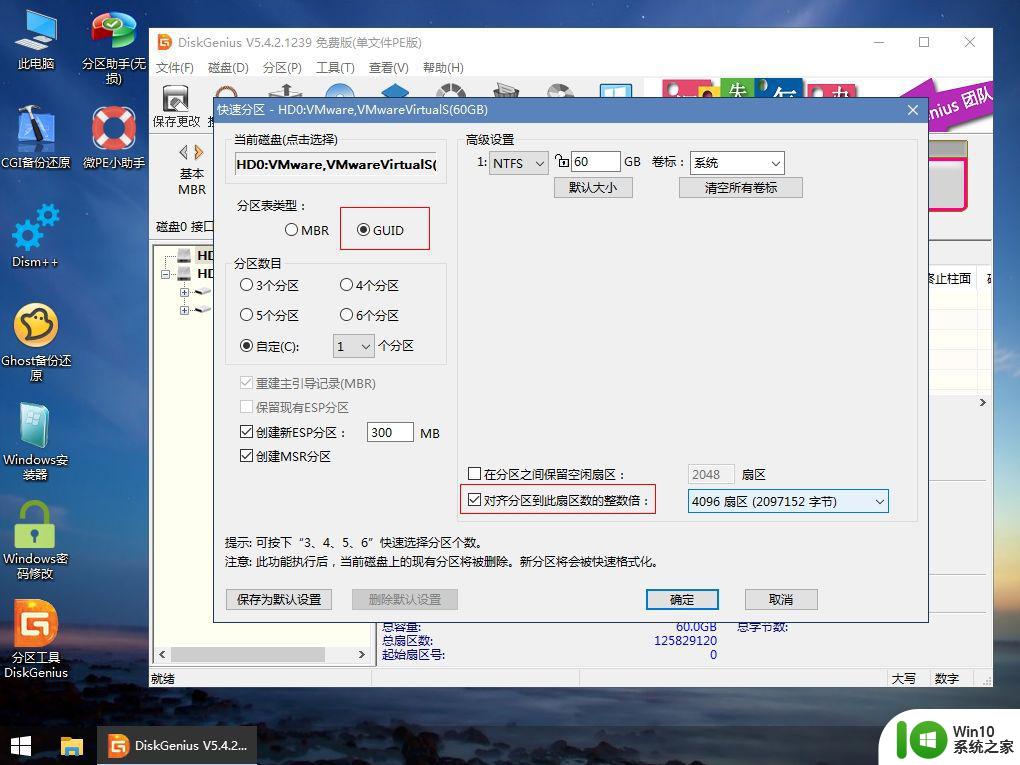
6、完成分区后如图所示。
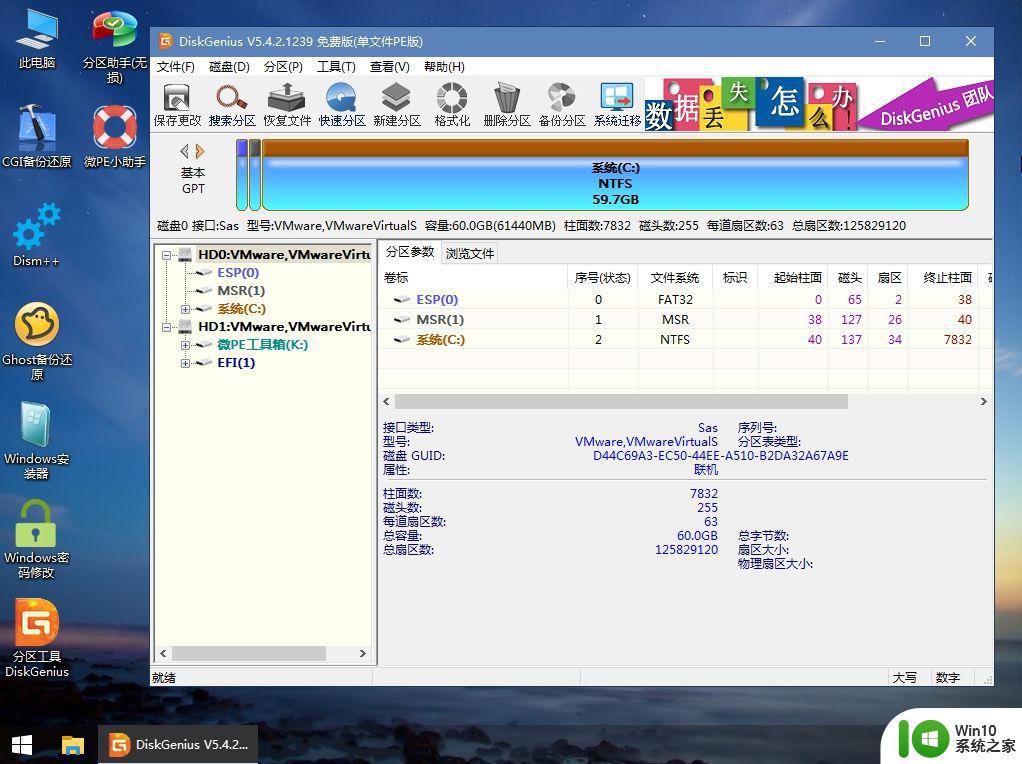
7、打开此电脑—微pe工具箱,右键点击U盘中的windows系统镜像,选择装载。
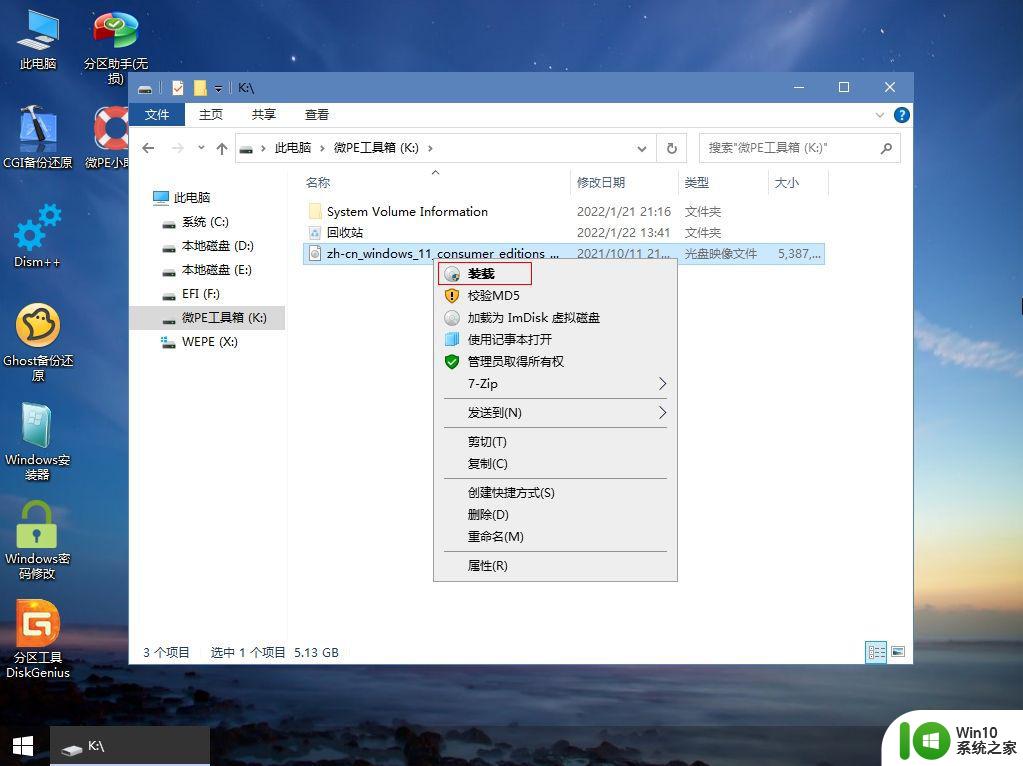
8、DVD驱动器这边就会读取出windows系统的安装文件。
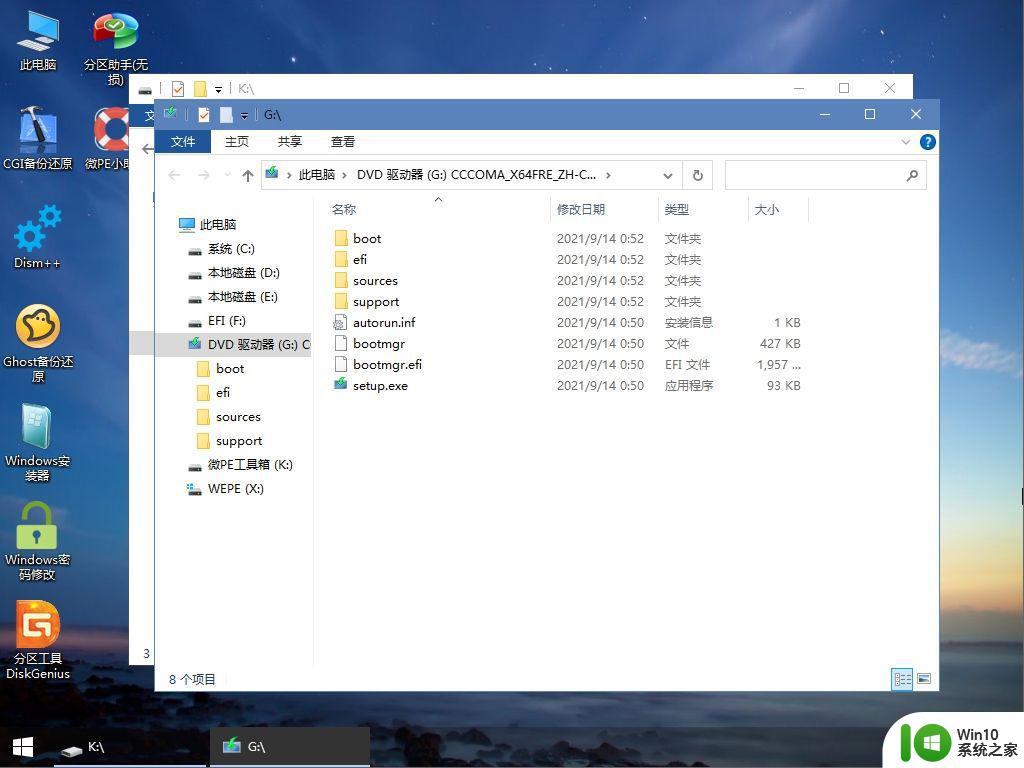
9、双击【Windows安装器】就可以打开WinNTSetup安装工具,点击搜索,选择sources目录下的install.wim文件,打开。
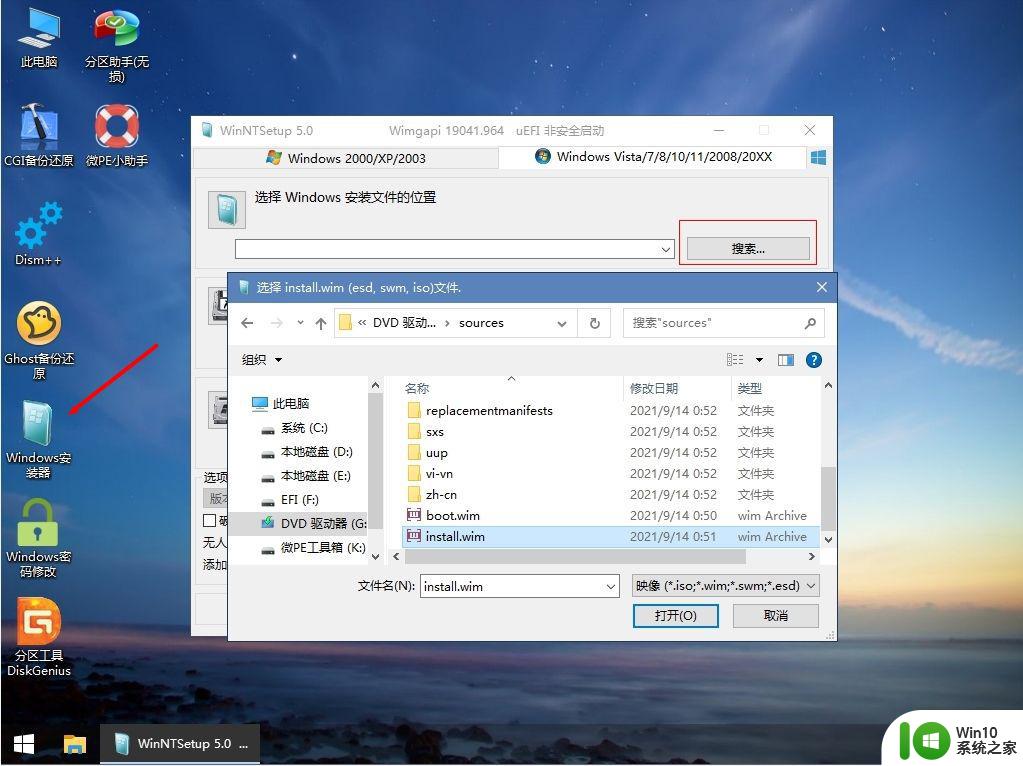
10、引导位置,一般是ESP分区,安装系统位置一般是系统盘,根据你设置的大小选择。
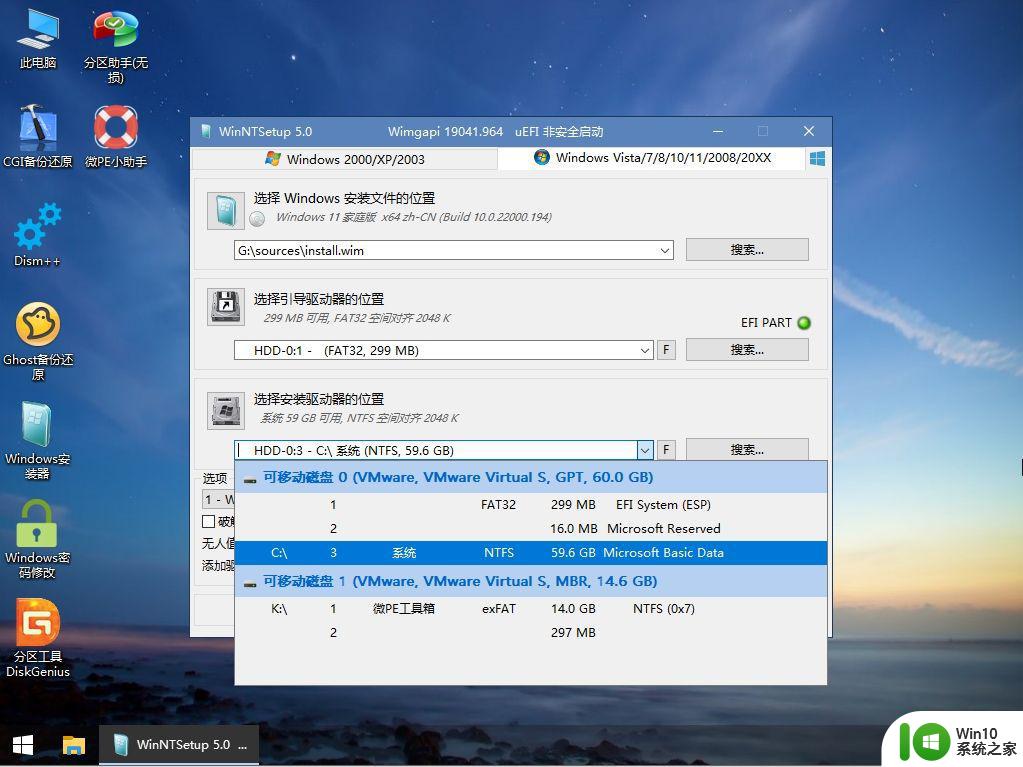
11、选项这边可以选择要安装的系统版本,自行选择,比如专业版,最后点击安装。
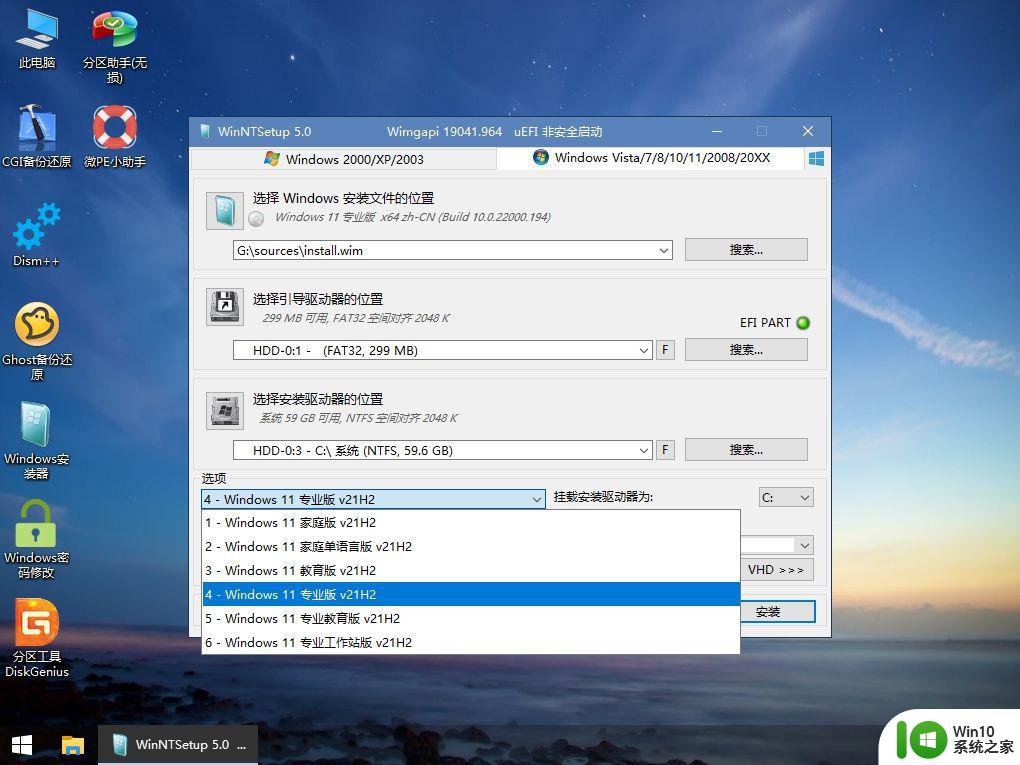
12、弹出就绪窗口,点击确定。
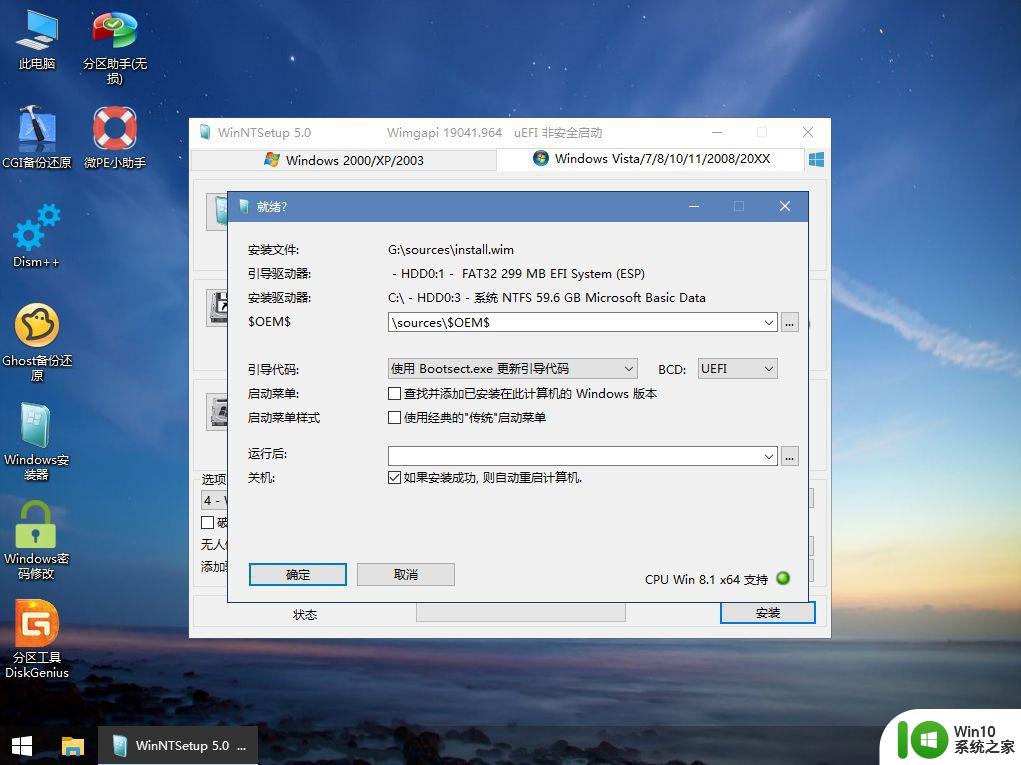
13、等待安装过程,完成之后30秒重新启动计算机,重启时要拔出U盘。
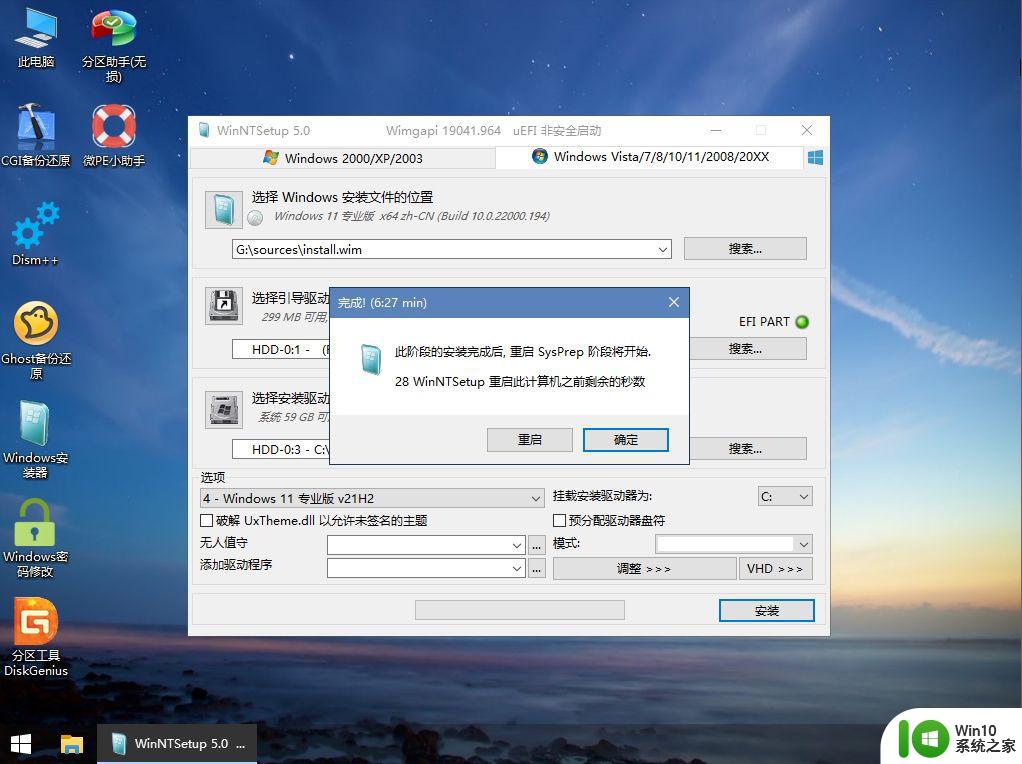
14、重启之后进入后续的安装过程,等待即可,后面根据提示设置你的帐号等信息。
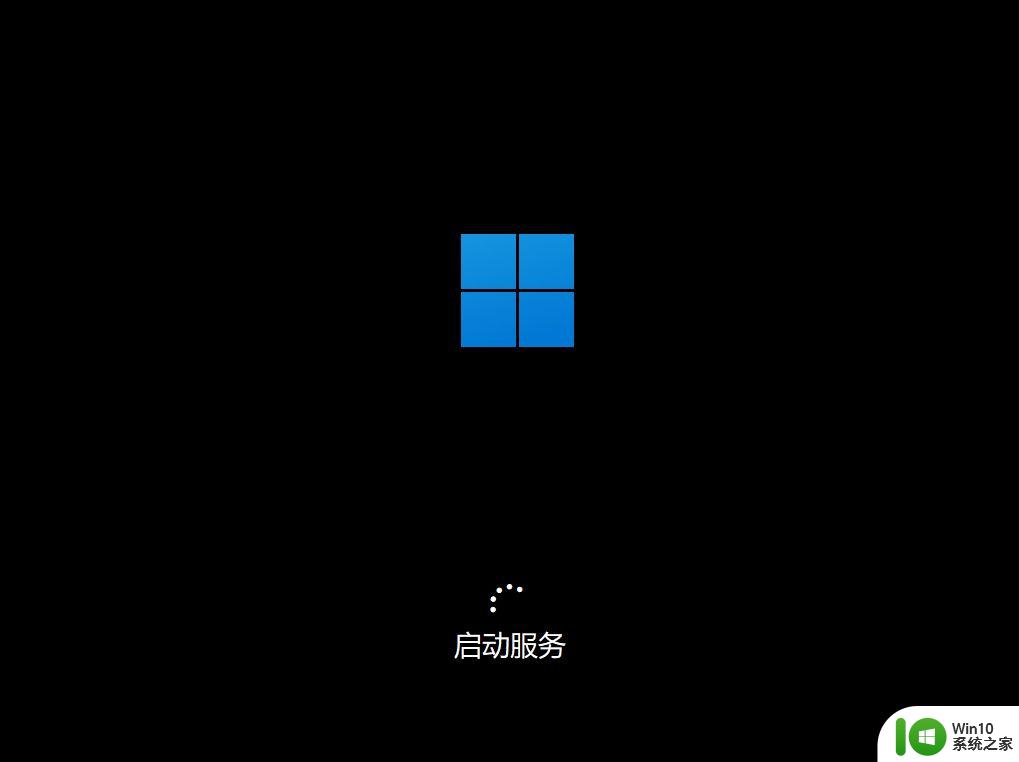
15、安装完成后,进入到全新的操作系统界面。
以上就是怎样用winntsetup安装系统图文步骤,如果你还不清楚怎么使用winntsetup来安装操作系统,就可以学习下这个教程,希望对大家有帮助。
以上就是怎样用winntsetup安装系统图文步骤的全部内容,有出现这种现象的小伙伴不妨根据小编的方法来解决吧,希望能够对大家有所帮助。
怎样用winntsetup安装系统图文步骤 winntsetup安装教程步骤详解相关教程
- winntsetup安装win11教程 winntsetup安装win11的详细步骤
- winntsetup安装系统使用教程 怎么用winntsetup安装系统
- xp用u盘安装图文教程 xp系统u盘安装步骤详细教程
- windows10安装步骤图解 装系统win10步骤和详细教程
- 组装电脑装U盘安装win10系统教程步骤详解 如何使用U盘进行win10系统安装的图文教程
- winpe安装win7教程图解 winpe下直接安装win7教程图解步骤详解
- 微pe安装win7系统步骤图解 微PE安装win7系统详细步骤
- win7系统安装ipx协议详细教程 win7系统安装ipx协议步骤详解
- u教授u盘装win8.1系统教程 U盘安装win8.1系统步骤详解教程
- win10 64位系统U盘安装教程 win10 64位系统U盘安装步骤详解
- u盘安装win8.1系统的教程解析 U盘安装win8.1系统详细步骤
- centos7安装步骤详解 centos7安装图文教程
- w8u盘启动盘制作工具使用方法 w8u盘启动盘制作工具下载
- 联想S3040一体机怎么一键u盘装系统win7 联想S3040一体机如何使用一键U盘安装Windows 7系统
- windows10安装程序启动安装程序时出现问题怎么办 Windows10安装程序启动后闪退怎么解决
- 重装win7系统出现bootingwindows如何修复 win7系统重装后出现booting windows无法修复
系统安装教程推荐
- 1 重装win7系统出现bootingwindows如何修复 win7系统重装后出现booting windows无法修复
- 2 win10安装失败.net framework 2.0报错0x800f081f解决方法 Win10安装.NET Framework 2.0遇到0x800f081f错误怎么办
- 3 重装系统后win10蓝牙无法添加设备怎么解决 重装系统后win10蓝牙无法搜索设备怎么解决
- 4 u教授制作u盘启动盘软件使用方法 u盘启动盘制作步骤详解
- 5 台式电脑怎么用u盘装xp系统 台式电脑如何使用U盘安装Windows XP系统
- 6 win7系统u盘未能成功安装设备驱动程序的具体处理办法 Win7系统u盘设备驱动安装失败解决方法
- 7 重装win10后右下角小喇叭出现红叉而且没声音如何解决 重装win10后小喇叭出现红叉无声音怎么办
- 8 win10安装程序正在获取更新要多久?怎么解决 Win10更新程序下载速度慢怎么办
- 9 如何在win7系统重装系统里植入usb3.0驱动程序 win7系统usb3.0驱动程序下载安装方法
- 10 u盘制作启动盘后提示未格式化怎么回事 U盘制作启动盘未格式化解决方法
win10系统推荐
- 1 电脑公司ghost win10 64位专业免激活版v2023.12
- 2 番茄家园ghost win10 32位旗舰破解版v2023.12
- 3 索尼笔记本ghost win10 64位原版正式版v2023.12
- 4 系统之家ghost win10 64位u盘家庭版v2023.12
- 5 电脑公司ghost win10 64位官方破解版v2023.12
- 6 系统之家windows10 64位原版安装版v2023.12
- 7 深度技术ghost win10 64位极速稳定版v2023.12
- 8 雨林木风ghost win10 64位专业旗舰版v2023.12
- 9 电脑公司ghost win10 32位正式装机版v2023.12
- 10 系统之家ghost win10 64位专业版原版下载v2023.12